Hva er kurver i Photoshop?

Kurvjusteringslaget er et av de viktigste verktøyene i Photoshop. Det er den beste måten å justere lysstyrken og kontrasten på bildene dine på. Hvis du vil bli god med Photoshop, må du mestre kurver.
Hvis du ikke er kjent med justeringslag, vil du lære om dem før du leser denne artikkelen. Så sjekk ut våre guider til lag og justeringslag før du fortsetter. Hvis du er ny i Photoshop, bør du også sjekke ut vår 8-delers nybegynnerveiledning før du fortsetter.
Det starter med histogrammet
RELATERT: Hva er et histogram, og hvordan kan jeg bruke det til å forbedre mine bilder?
Et histogram er en graf over alle tonene i bildet ditt. Hver piksel i et digitalt fotografi har en lysstyrkeverdi (det er hvor lyst det er) mellom et sted mellom 0 (ren sort) og 255 (ren hvit).
Histogrammet grafer hvor mange piksler av hver lysstyrke det er i bildet. I histogrammet i bildet nedenfor kan du se at det er mange flere piksler med lave lysstyrker (mørkere farger) enn piksler med høye lysstyrker (lysere farger). Et raskt blikk på det faktiske bildet bekrefter det.
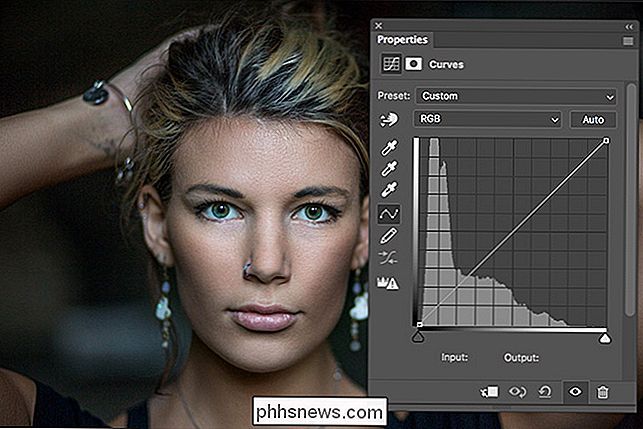
Histogrammer er virkelig nyttige verktøy for fotografer, og alle andre som arbeider i Photoshop, fordi de viser deg informasjon som er vanskelig å se direkte med dine øyne. Fra et skriverperspektiv er det stor forskjell mellom noe som er nesten svart og noe som egentlig er svart, men det er veldig vanskelig å fortelle forskjellen bare ved å øye på den.
For en mer detaljert ta på histogrammer og hvordan du kan gjøre dem bedre , se vår guide om emnet.
Kurvjusteringslaget
Kurvjusteringslaget er et verktøy for direkte manipulering av histogrammet. I stedet for å la Photoshops algoritmer bestemme hvordan forskjellige områder av bildet ditt blir bedre, kan du gå inn og gjøre alt selv. Kurver er litt vanskeligere å bruke enn en enkel glidebryter, men den ekstra kontrollen er verdt kompleksiteten.
La oss ta en nærmere titt på et kurvesjusteringslag. Du har histogrammet, men på toppen av det har du en linjeskråning på 45 grader. Dette er en annen type graf: et Input / Output-diagram.
Linjen i en kurverjustering viser forholdet mellom Input og Output for hver lysstyrkeverdi. Inngangen er på X-aksen og Output er på Y-aksen.
Mens linjen er 45 grader, er hver Inngangsverdi kartlagt til nøyaktig samme Output-verdi. Alle pikslene med en lysstyrke på 100 holdes på 100 etter at du har brukt kurveskiktet.
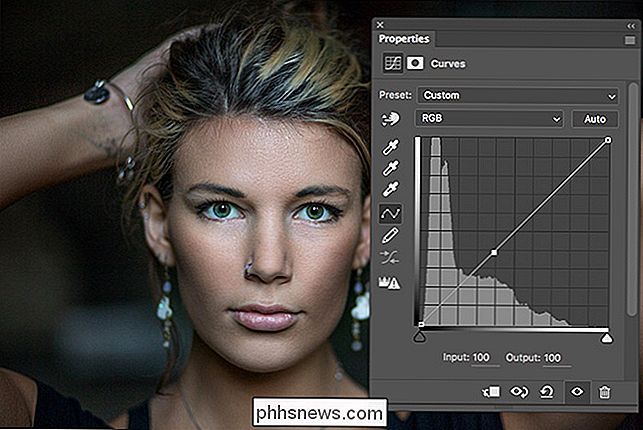
Når du endrer linjens skråning, endrer du forholdet mellom inngangs- og utdataverdiene. Hvis du legger til et punkt ved en Input of 100 og drar den ned til en Output of 80, vil alle pikslene som har en lysstyrke på 100, nå en lysstyrke på 80. Hvis du sammenligner bildet nedenfor til det ovenstående, Jeg ser det mørkere.
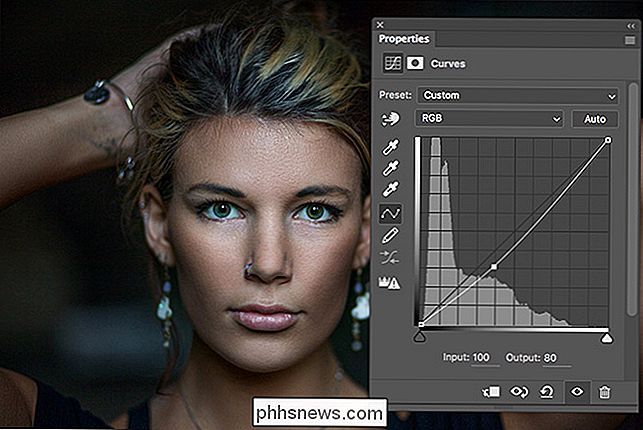
Photoshop's kurver er ikke et sløvt verktøy, skjønt. Hvis du bare endret lysstyrken på alle pikslene med en verdi på 100 mens du ignorerer pikslene med en verdi på 99 eller 101, ville bildet ditt være latterlig. I stedet endrer Curves-verktøyet Input / Output-forholdet for alle de nærliggende piksler endringene også. Piksler med en verdi på 99 vil sannsynligvis bli kartlagt til 79, mens piksler med en verdi på 101 vil bli kartlagt til 81. Piksler med en verdi på 110, vil bli kartlagt til rundt 87 og så videre inntil kurven i skråningen glir ut . Derfor ser bildet fortsatt naturlig ut.
Bruke et kurveslag
Nå som du har en ide om hvordan kurver fungerer teoretisk, la oss se på det i aksjon. Vi tar det samme bildet, og bruker åtte forskjellige kurver for å vise deg hvordan det påvirker bildet.
Denne kurven lyser pikslene med midtlysstyrkeverdier.
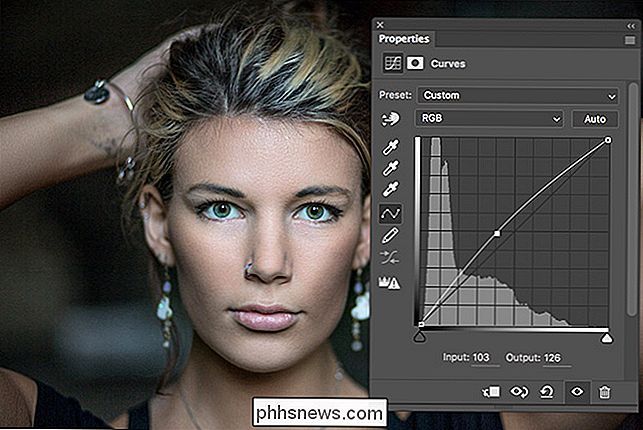
Denne kurven mørkere pikslene med midlere lysstyrkeverdier.
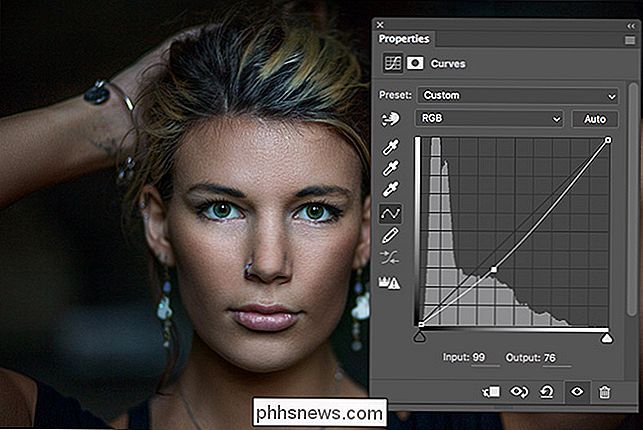
Denne kurven lyser pikslene med mørke lysstyrkeverdier.
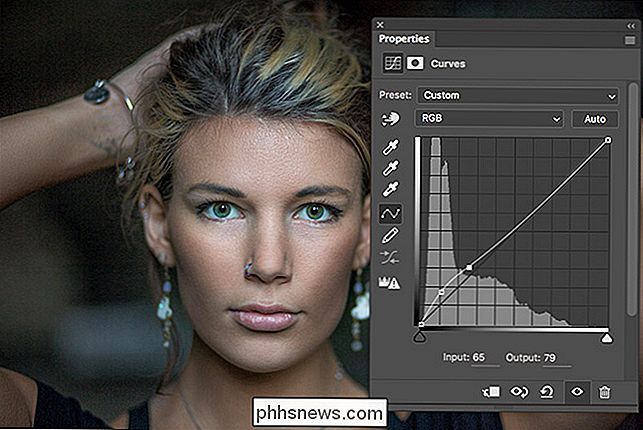
Denne kurven mørker pikslene med mørke lysstyrkeverdier.
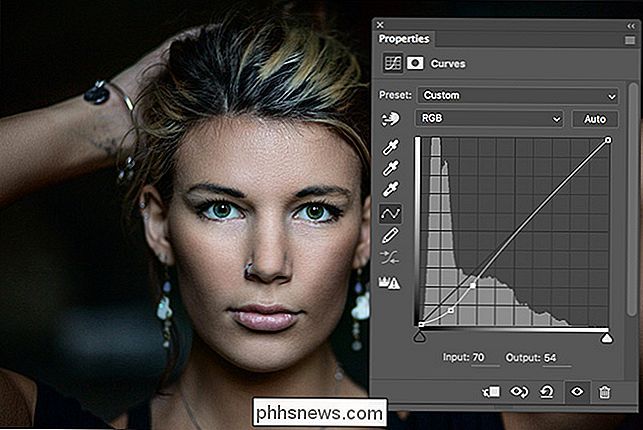
Denne kurven lyser pikslene med lyse lysstyrkeverdier.
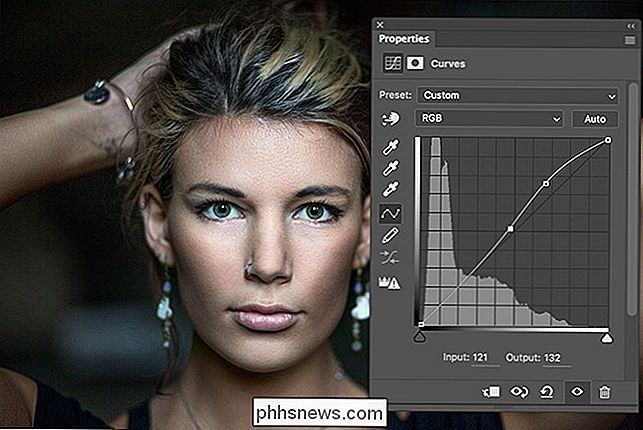
Denne kurven mørkere pikslene med lyse lysstyrkeverdier.
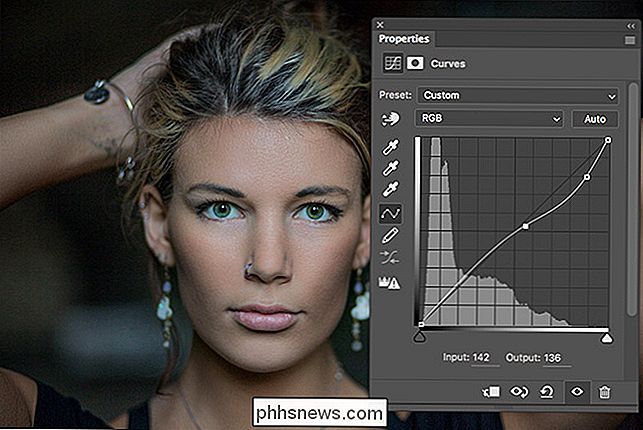
Denne kurven mørkner de mørke piksler og lyser lyspikslene for å legge til kontrast.
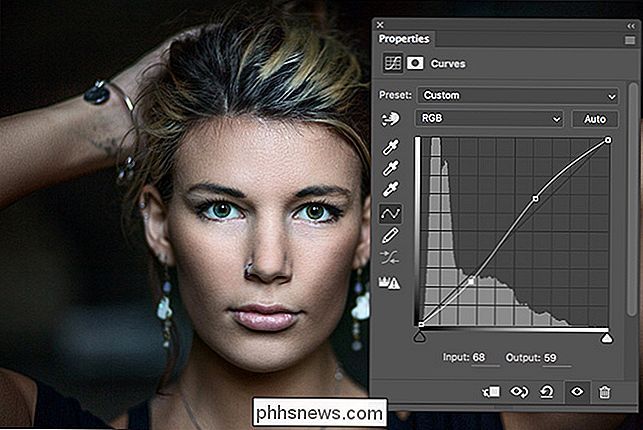
Denne kurven legger til kontrast, bare mye mer av det.
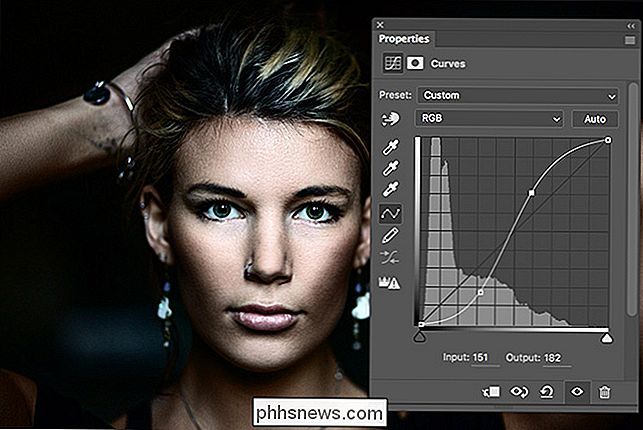
Som du kan se Med alle eksemplene ovenfor gir Curves-lagene deg en stor fleksibilitet i hvordan du justerer lysstyrken på alle de forskjellige pikslene i bildet.
Farger og kurver
I tillegg til en lysstyrkeverdi, er hver piksel i en fargebilde har en rød, en blå og en grønn verdi som ligger et sted mellom 0 og 255. Disse verdiene bestemmer fargen sin.
Hver farge har sitt eget histogram som representerer antall piksler med den spesifikke fargeværdien. I likhet med lysstyrkehistogrammet kan et kurvesjikt brukes til å manipulere det.
For å bruke et kurvesjikt for å endre fargen i et bilde, legg til en og klikk på rullegardinmenyen der det står RGB.
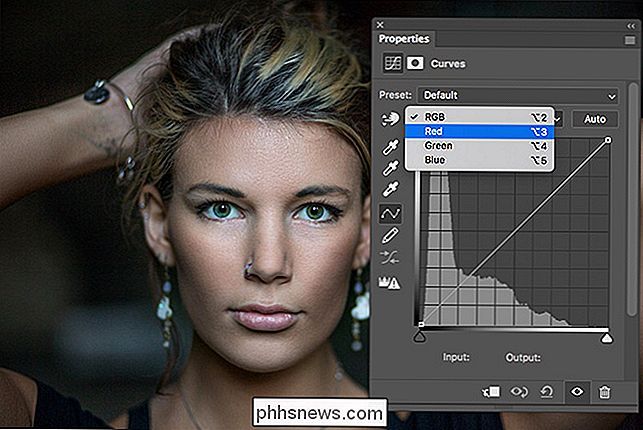
Velg fargen du vil redigere og du vil se det relevante histogrammet.
Når du redigerer en farge ved hjelp av et kurverlag, påvirker du alle piksler med den fargen i den. Ved å dra opp på den røde kurven øker intensiteten til røde i bildet.
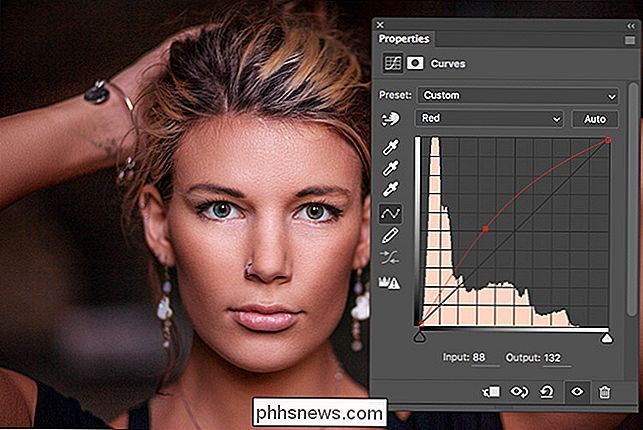
Ved å dra ned på den røde kurven reduseres rødhetenes intensitet og øker dermed den tilsynelatende intensiteten av sin farge, cyan.
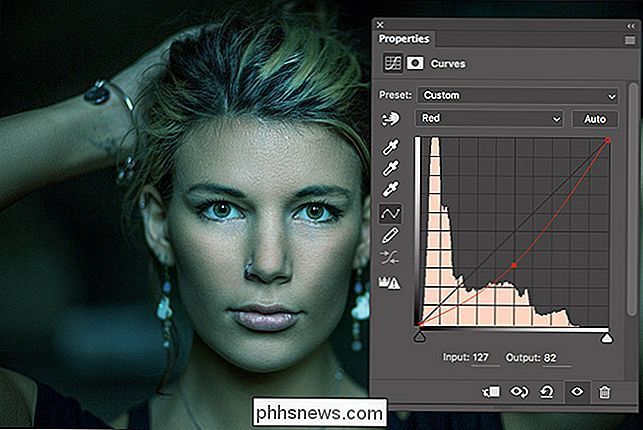
(Green's complimentary fargen er magenta og blå er gul.)
Du kan kombinere alle fire kurver i et enkelt justeringslag for å skape forskjellige effekter. Nedenfor kan du se et bilde hvor jeg har økt Blåkurven, redusert Grønne og Røde Kurver, og lyset alt med RGB-kurven.
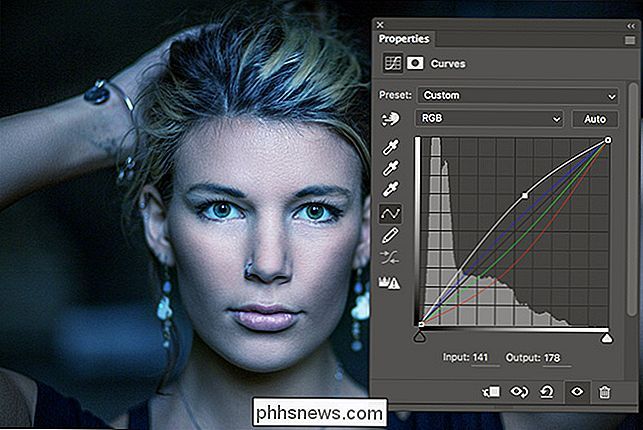
Fargekurver er en avansert teknikk og sannsynligvis ikke noe du trenger å fokusere på når du Jeg begynner bare. Etter hvert som du blir dyktigere med Photoshop, begynner du å møte situasjoner der det er viktig å manipulere hvert fargehistogram. De kan brukes til å gjøre alt fra fikse fargeproblemer til kreativt fargetone bilder.
Kurvjusteringslaget er den mest effektive måten å justere lysstyrken og kontrasten på bildene dine på. Det gir deg full kontroll over hvordan hver tone gjengis. Å vite hvordan du bruker kurver, er viktig for alle som ønsker å bruke, få mest mulig ut av Photoshop.

Slik tømmer du utskriftskøen i Windows
Har du noen gang løpt inn i situasjonen der du prøver å skrive ut noe og ingenting skjer? Du venter på at den skal skrives ut, men jobben går ikke gjennom? Det er mange grunner til at en utskriftsjobb ikke kan skrive ut, men en av de vanligste årsakene er at skriverkøen har en fast utskrift.Dette kan skje av flere grunner. La os

Slik lagrer du et bord i en tabell i Word
Hvis du lager dokumenter i Word med komplekse layouter, er tabeller en nyttig metode for å ordne innholdet ditt. Du kan bruke cellene i et bord til å strukturere tekst, bilder og til og med andre tabeller. Og ja, du kan til og med neste tabeller i Word, og vi vil vise deg hvordan. Bruk av nestede tabeller i Word kan gjøre et dokument mer lesbart ved å legge til mer hvitt mellomrom for å ordne tekst og bilder.



